Comment migrer votre site WordPress vers un autre domaine sans impacter le SEO
Publié: 2021-09-24Changer votre nom de domaine est un gros problème et ne doit pas être fait à la légère. Pourtant, c'est un élément essentiel de tout changement de marque ou de nom commercial.
Bien que cela puisse sembler compliqué à première vue, la migration d'un site Web WordPress vers un autre domaine est en réalité très simple.
L'astuce consiste à le faire sans affecter les qualités de référencement que vous avez acquises au fil du temps jusqu'à présent.
Nous allons vous montrer comment migrer votre site WordPress vers un autre domaine, mettre en place des redirections pour que votre référencement ne soit pas trop impacté et tester si tout fonctionne bien.
Nous vous expliquerons comment placer des redirections 301 afin que les visiteurs soient redirigés vers votre nouveau domaine et comment vérifier les liens rompus.
Tout ce dont vous avez besoin pour une migration de site Web réussie !
Pourquoi migrer un site Web vers un nouveau domaine ?
Pourquoi migrer un site Web vers un nouveau domaine ? Nous avons couvert une raison principale dans l'introduction, mais il existe quelques autres motifs de migration.
Ils comprennent:
Rebranding de l'entreprise - Si vous rebranding votre entreprise, votre site Web doit refléter votre nouvelle identité. La migration de domaines vous permet de le faire sans avoir à reconstruire.
Meilleur nom de domaine – Soyons honnêtes, tous les bons noms de domaine ont disparu. Si vous avez réussi à acheter le nom parfait auprès d'une vente aux enchères ou d'un revendeur de domaine expiré, c'est une autre bonne raison de migrer.
Déplacez votre hébergement vers votre fournisseur de nom de domaine - Sur le plan opérationnel, cela fait très peu de différence si votre nom de domaine est enregistré ailleurs que chez votre hébergeur. Cependant, avoir les deux ensemble facilite leur gestion.
Nous sommes sûrs que vous pouvez penser à d'autres raisons pour lesquelles vous pourriez vouloir migrer votre site Web WordPress vers un autre domaine, mais vous voyez l'idée !
N'oubliez pas que ce guide concerne la migration vers un nouveau domaine, pas vers un nouvel hébergeur. C'est un tout autre guide !
Avant de migrer votre site WordPress
Il y a plusieurs choses dont vous devez être conscient lorsque vous changez de domaine.
Vous devrez créer une base de données pour que cela fonctionne. Nous vous guiderons tout au long du processus, mais il est important de savoir à l'avance que vous devrez suivre attentivement le processus.
Vous devrez également modifier votre fichier .htaccess. Encore une fois, nous vous expliquerons tout, mais il est important que vous sachiez ce qui s'en vient.
Vous perdrez un peu de référencement au cours du processus. Même si nous minimisons les pertes avec des redirections permanentes, vous constaterez une baisse initiale du nombre de visiteurs et de classement. Cela se rétablira avec le temps, mais c'est quelque chose que vous devez savoir.
Comment migrer votre site WordPress vers un autre domaine
Avant de passer au processus de migration proprement dit, vous devez décider de la méthode que vous allez utiliser.
Migration manuelle ou automatique ?
Il existe deux principaux types de migration :
Migration de plugin - La migration de plugin, ou automatique, nécessite beaucoup moins de travail car le plugin fait tout le travail pour vous. Cela offre cependant moins de contrôle sur le processus.
Migration manuelle - Nécessite plus de travail de votre part mais offre un contrôle complet sur ce qui est migré.
Comme il s'agit d'un guide complet, nous allons vous montrer les deux. Cependant, dans l'ensemble, nous recommandons la méthode de migration des plugins à tous les utilisateurs de WordPress, sauf les plus expérimentés.
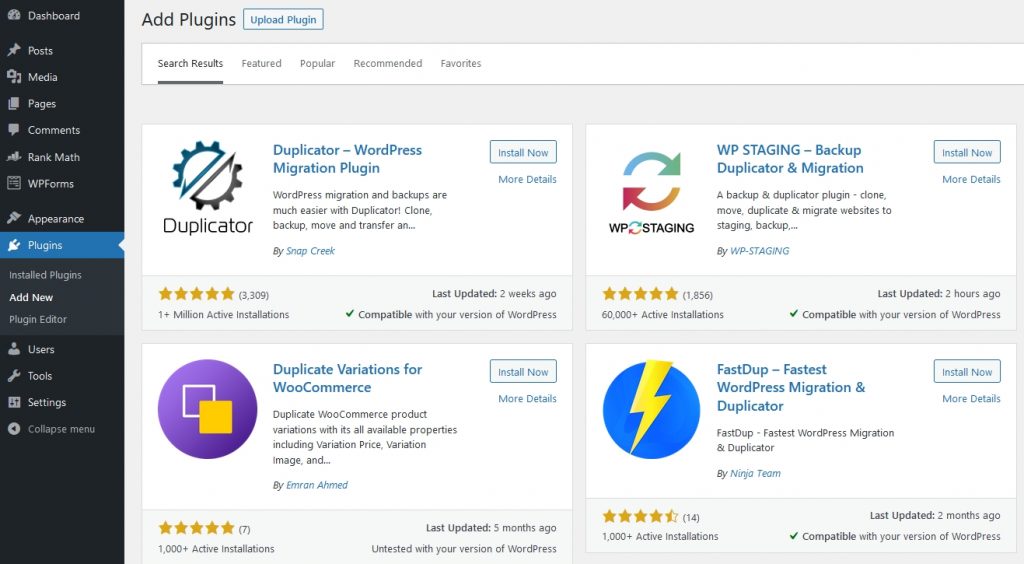
Comment migrer votre site WordPress vers un autre domaine à l'aide d'un plugin
Comme nous recommandons cette méthode à la majorité des utilisateurs, couvrons d'abord la méthode du plugin.
On le fera:
- Effectuez une sauvegarde complète de votre site Web WordPress
- Créer une base de données pour votre nouveau domaine
- Utiliser le plugin Duplicator WordPress
- Ajouter une redirection 301 permanente vers votre ancien domaine
- Informez Google du déménagement
- Testez tous les liens pour vous assurer qu'aucun n'est rompu
Vous aurez besoin de la connexion cPanel ou du tableau de bord de votre hébergeur ou d'un client FTP comme FileZilla pour que cela fonctionne.
Commençons!
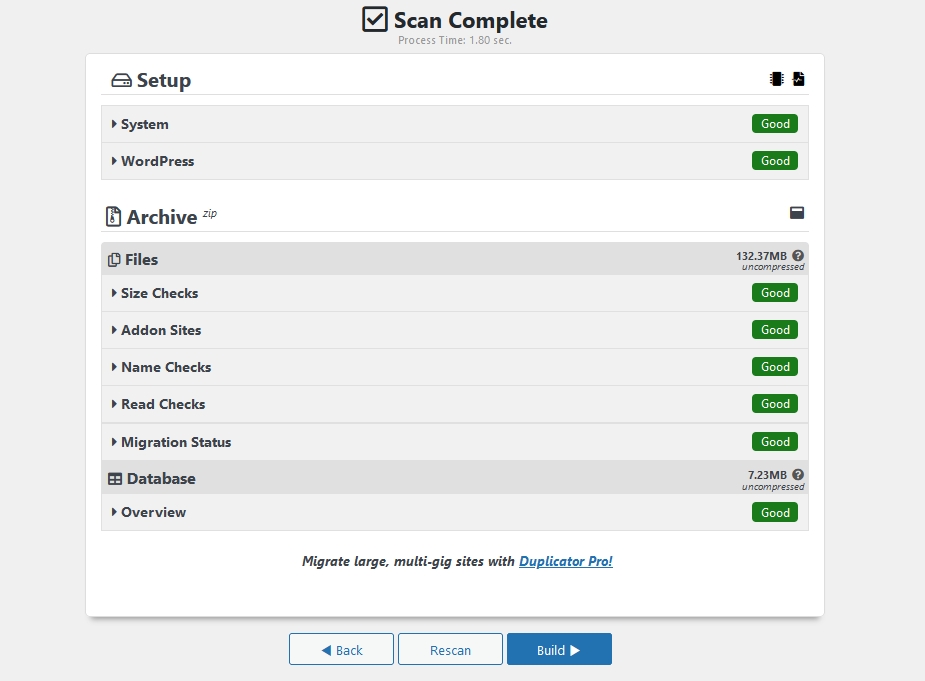
Créez une sauvegarde de votre site WordPress
Tout d'abord. Effectuons une sauvegarde complète de votre site Web afin que si quelque chose se passe, vous êtes couvert.
Le plugin Duplicator est assez bon dans ce qu'il fait et ne devrait pas perdre de fichiers, mais il vaut mieux prévenir que guérir !
- Sélectionnez Duplicator dans le menu de gauche de votre tableau de bord WordPress
- Sélectionnez le bouton Créer nouveau en haut à droite
- Sélectionnez le bouton bleu Suivant sur l'écran suivant et attendez la fin de l'analyse
- Sélectionnez le bouton bleu Construire si vous voyez tout en vert et laissez le processus se terminer
- Sélectionnez Téléchargement en un clic sur l'écran final pour télécharger la sauvegarde sur votre ordinateur
Une fois terminé, vous aurez une copie complète de votre site Web, y compris les fichiers de thème, les plugins, les téléchargements, les permaliens et tous les autres fichiers dont vous avez besoin pour reconstruire.
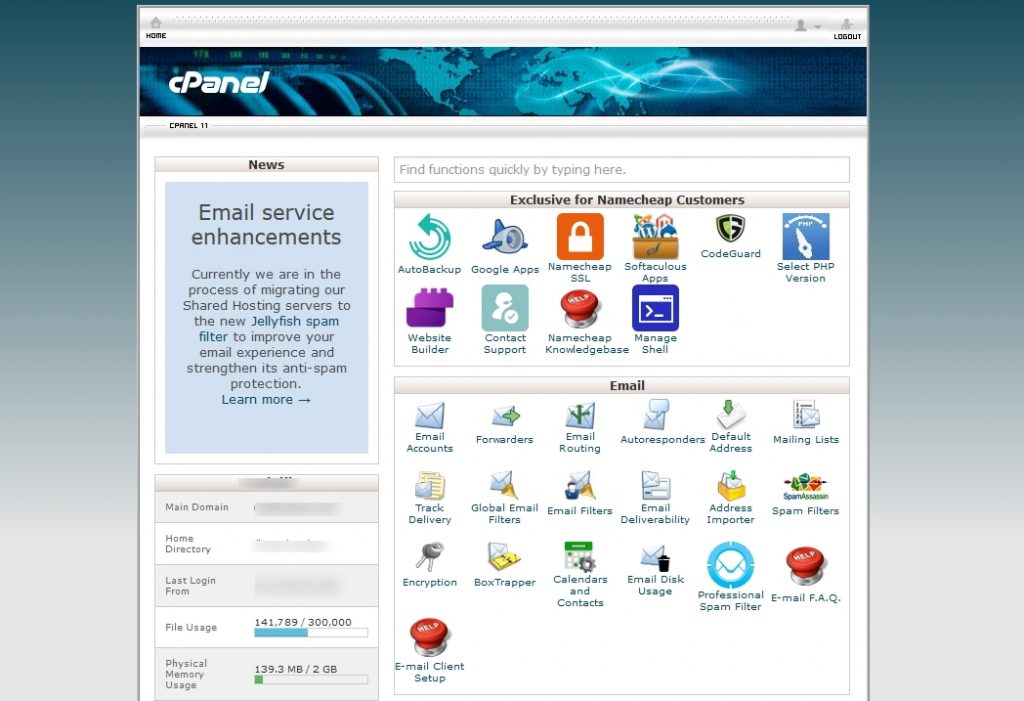
Créez la base de données WordPress pour votre nouveau nom de domaine
La création de la base de données est la partie la plus complexe du processus, mais si vous suivez attentivement nos instructions, tout ira bien.
Vous aurez besoin des identifiants de connexion de votre hébergeur pour cette partie.
- Connectez-vous au panneau de contrôle de votre cPanel ou de votre hébergeur
- Sélectionnez Bases de données MySQL dans la section Base de données
- Entrez un nom significatif dans la case sous Nouvelle base de données
- Sélectionnez le bouton Créer une base de données
- Revenez à l'écran Bases de données MySQL et faites défiler jusqu'à Utilisateurs MySQL
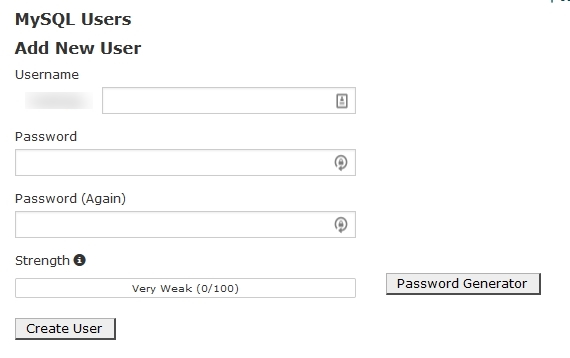
- Créez un nouvel utilisateur de base de données dans la section Ajouter un nouvel utilisateur . Assurez-vous d'enregistrer le nom et le mot de passe
- Faites défiler jusqu'à Ajouter un utilisateur à la base de données
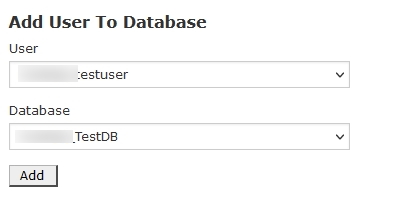
- Sélectionnez l'utilisateur que vous venez de créer par la case Utilisateur
- Sélectionnez la nouvelle base de données que vous avez créée par la case Base de données
- Sélectionnez le bouton Ajouter en dessous
Assurez-vous de garder une trace du nom de la base de données, de l'utilisateur et du mot de passe car nous en aurons besoin plus tard.
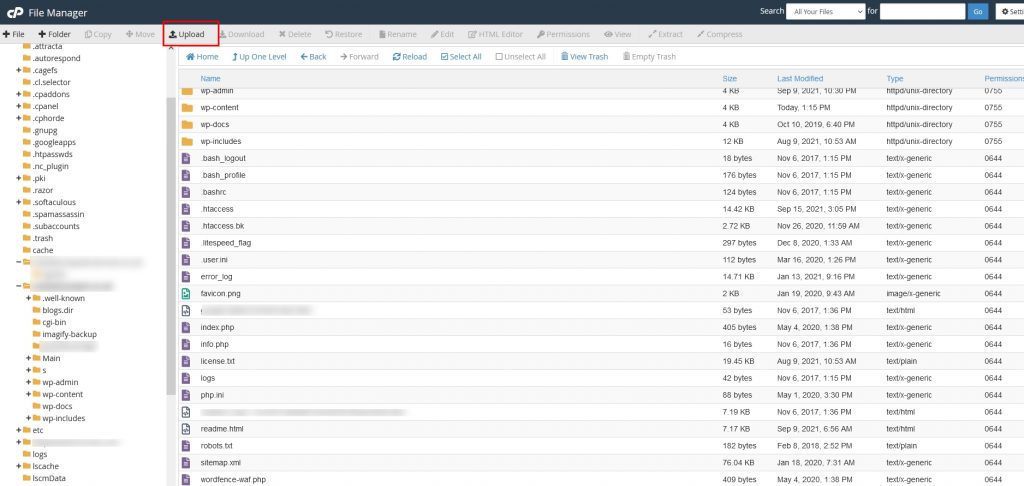
Migrez vers votre nouveau nom de domaine
Il est maintenant temps de migrer votre site WordPress vers votre nouveau nom de domaine.
Cela dépend du fait que vous ayez déjà lié le domaine à votre hébergement. Comme différents hébergeurs gèrent cela de différentes manières, nous ne pouvons pas vous aider ici.
En cas de doute, consultez votre hébergeur et suivez ses instructions.
Vous devriez vous retrouver avec un dossier portant le même nom que votre nouveau domaine sur votre hébergeur.
Nous utilisons cPanel ici mais vous pouvez utiliser FTP si vous préférez.
- Connectez-vous à votre hébergeur et ouvrez cPanel
- Vérifiez la liste des dossiers sur la gauche pour le dossier avec votre nouveau domaine
- Sélectionnez ce dossier et sélectionnez Télécharger en haut de l'écran
- Sélectionnez les fichiers d' installation et d' archivage créés avec Duplicator et téléchargés précédemment
- Téléchargez ces fichiers dans votre dossier de domaine
- Accédez à 'https://www.votrenouveaudomaine.com/installer.php. Remplacez 'votrenouveaudomaine' par votre nouveau nom de domaine
- Vous devriez voir un nouvel écran Duplicator indiquant « Étape 1 sur 4 : Déploiement »
- Sélectionnez le bouton bleu Suivant pour commencer
- Saisissez les informations de la base de données sur l'écran suivant. Entrez votre nouveau nom de base de données, utilisez 'localhost' comme hôte et ajoutez vos nouveaux détails d'utilisateur que vous avez créés précédemment
- Vérifiez toutes les informations pour vous assurer qu'elles sont correctes à 100 %, puis appuyez sur le bouton bleu Suivant
- Vérifiez les détails dans l'écran suivant qui apparaît après le chargement des fichiers et sélectionnez le bouton bleu Suivant
- Sélectionnez le bouton bleu de connexion administrateur pour vous connecter à votre nouveau domaine
Tout doit être configuré et vous devriez voir le tableau de bord WordPress familier avec tous vos plugins, pages et publications, comme c'était le cas.
- Accédez à Paramètres > Général dans votre tableau de bord WordPress
- Modifiez l'adresse WordPress (URL) et l'adresse du site (URL) pour refléter votre nouveau domaine
- Sélectionnez Enregistrer les modifications en bas pour valider la modification
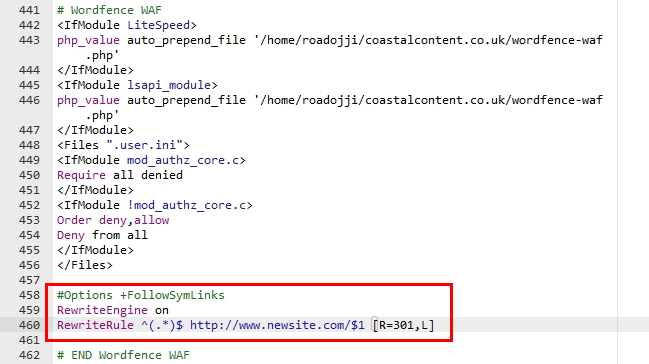
Ajout de redirections permanentes pour le référencement
L'ajout de redirections permanentes à votre ancien domaine indique aux moteurs de recherche que vous avez déménagé plutôt que de vous déconnecter. Il indique également aux moteurs de recherche d'envoyer les utilisateurs vers votre nouveau nom de domaine et de commencer à reconstruire votre référencement sous votre nouveau nom.
Comme nous l'avons mentionné en haut, vous perdrez un peu de visibilité et quelques places dans la page de résultats des moteurs de recherche (SERPS), mais cette perte devrait être temporaire.
Voici comment ajouter des redirections permanentes (301) pour minimiser les pertes de référencement :

- Connectez-vous à votre ancien dossier de domaine en utilisant cPanel (ou FTP si vous préférez)
- Sélectionnez votre fichier .htacess
- Faites un clic droit dessus et sélectionnez Modifier
- Collez-y le code suivant et enregistrez
- #Options +SuivreSymLinks
- RewriteEngine sur
- Règle de réécriture ^(.*)$ http://www.nouveaunomdedomaine.com/$1 [R=301,L]
- Changez l'endroit où vous voyez 'newdomainname' pour votre nouveau domaine avant d'enregistrer.
Le code indique aux moteurs de recherche de rediriger les visiteurs de votre ancien domaine vers votre nouveau et de faire de même pour le référencement.
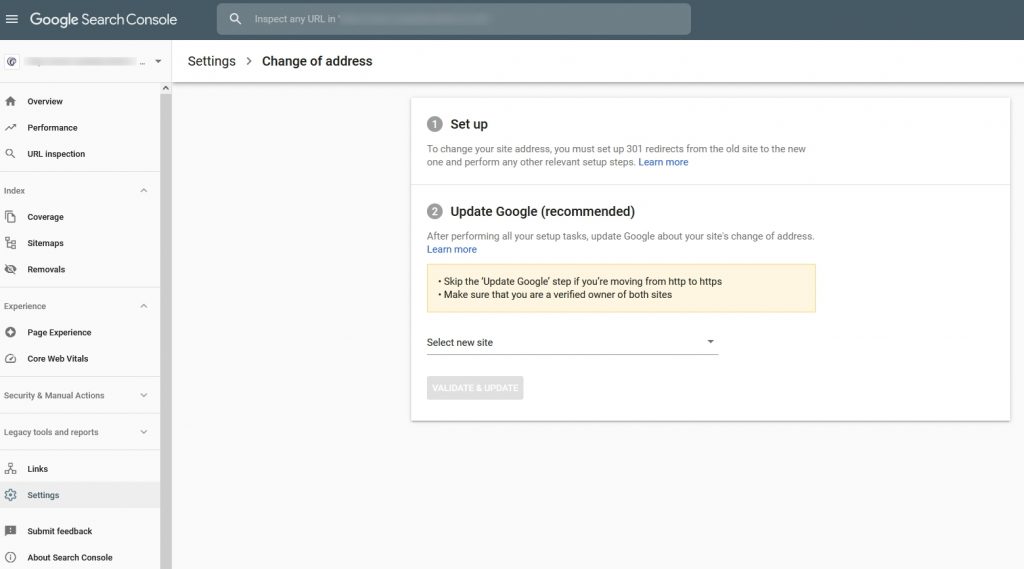
Dites à Google que vous avez déplacé le domaine
Ensuite, vous devez dire à Google que vous avez changé de domaine.
Cela garantit que Google commence à explorer et à indexer votre site Web sur votre nouveau domaine et ne pense pas que vous avez disparu.
Comme le déplacement de domaines est un phénomène relativement courant, Google dispose d'un outil de changement d'adresse spécifique dans la Search Console.
- Assurez-vous que vos redirections 301 sont en place
- Visitez l'outil de changement d'adresse de Google ici.
- Sélectionnez le site Web pour lequel vous modifiez l'adresse où vous voyez " Rechercher une propriété " sur la gauche
- Sélectionnez la liste déroulante dans la section Mettre à jour Google (recommandé) et sélectionnez Ajouter une propriété
- Entrez l'URL de votre nouveau domaine dans la case et sélectionnez le bouton Valider et mettre à jour
Google effectuera quelques vérifications pour s'assurer que le nouveau domaine est légitime et fonctionne correctement, puis vous montrera un assistant simple pour effectuer les étapes finales.
Presque là!
Il n'y a qu'une dernière étape à franchir et c'est la vérification des liens brisés.
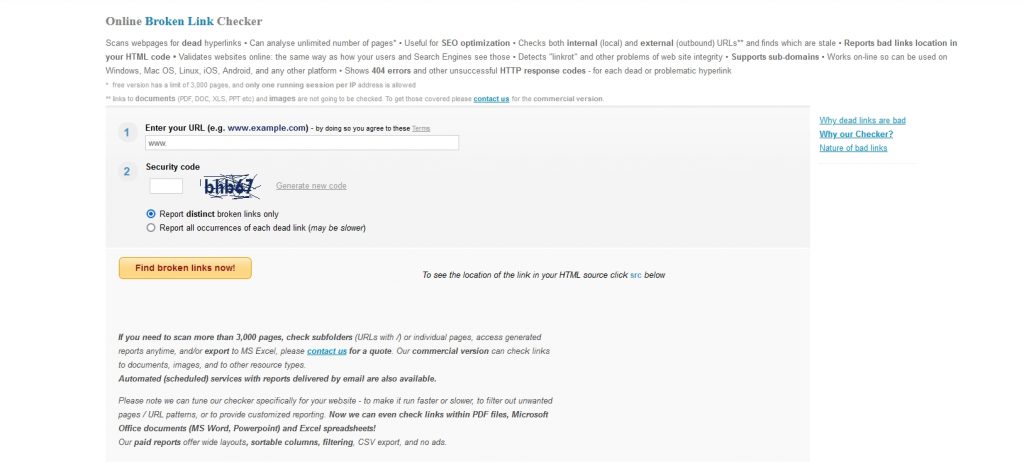
Vérifiez votre site Web pour les liens brisés
La fonction de sauvegarde et de migration devrait avoir conservé tous les liens intacts et la redirection 301 que nous avons ajoutée à .htaccess devrait garantir que tous vos liens fonctionnent.
Mais nous ne voulons pas laisser cela au hasard. Donc, votre dernière étape consiste à vérifier les liens brisés.
C'est un bon ménage de toute façon, alors maintenant c'est un aussi bon moment que n'importe quel autre.
- Visitez ce site
- Entrez votre URL dans la case et ajoutez le code de sécurité
- Sélectionnez le ' Trouver les liens brisés maintenant ! ' bouton
L'application Web vérifiera si votre site Web contient des liens brisés et les mettra en évidence sous le bouton.
Vous devez maintenant visiter chaque page ou publication répertoriée et vérifier et modifier le lien rompu suspecté.
Maintenant, vous avez vraiment terminé !
Vous pouvez désormais informer en toute sécurité vos clients, vos amis, votre famille et le reste du monde du changement de votre nom de domaine.
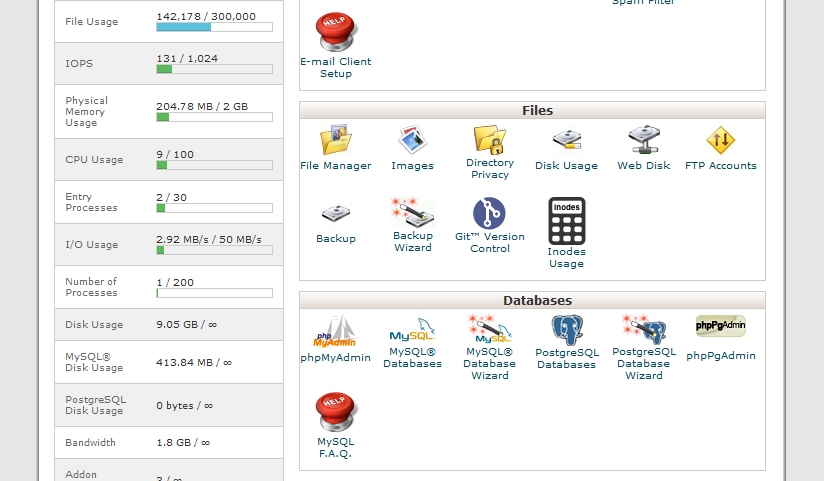
Comment migrer manuellement votre site WordPress vers un autre domaine
Le processus de migration manuelle prend un peu plus de temps et nécessite plus d'efforts, mais vous donne un bien meilleur contrôle sur ce qui se passe.
On le fera:
- Effectuez une sauvegarde complète de votre site Web WordPress
- Exportez et reconfigurez votre base de données WordPress
- Copiez vos fichiers dans votre nouveau dossier de domaine
- Configurer la base de données avec le nouveau nom
- Configurez WordPress avec le nouveau nom
- Configurez des redirections 301 vers votre nouveau domaine
- Dites à Google que vous avez déménagé
- Vérifiez votre site Web pour les liens brisés
Effectuez une sauvegarde complète de votre site Web WordPress
Comme nous nous occupons de votre site Web, il est logique d'en faire une sauvegarde complète.
Comme nous avons déjà décrit le processus ci-dessus, utilisez ces instructions pour effectuer une sauvegarde avec le plug-in Duplicator ou l'application de sauvegarde de votre choix.
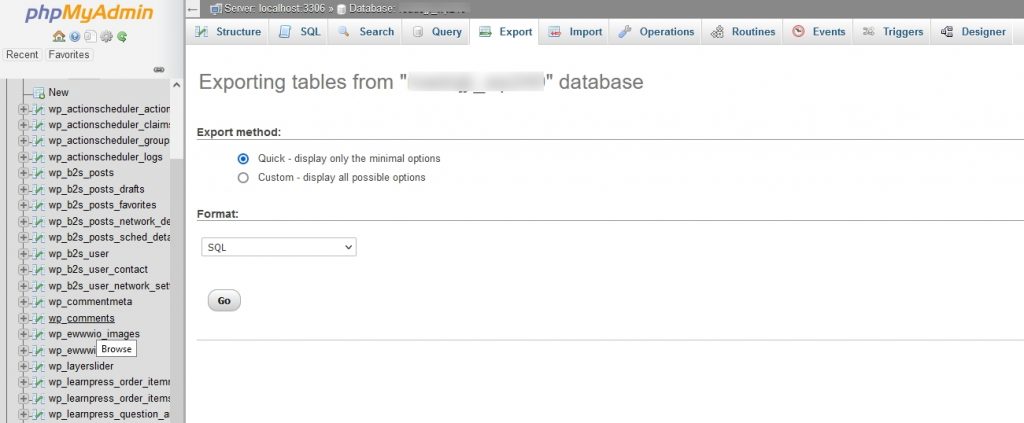
Exportez votre base de données WordPress
Comme vous ne faites que déplacer un domaine et non un hébergement Web, vous n'avez pas besoin d'exporter votre base de données. Cependant, il peut être utile d'avoir une copie complète de votre base de données, donc considérez cela comme une étape facultative.
- Connectez-vous à votre hébergeur et accédez à leur cPanel ou alternative
- Sélectionnez Bases de données et phpMyAdmin
- Sélectionnez votre base de données à gauche et sélectionnez Exporter dans l'onglet supérieur
- Sélectionnez Go sur l'écran suivant car les paramètres par défaut sont corrects
- Enregistrez le fichier SQL dans un endroit sûr sur votre ordinateur
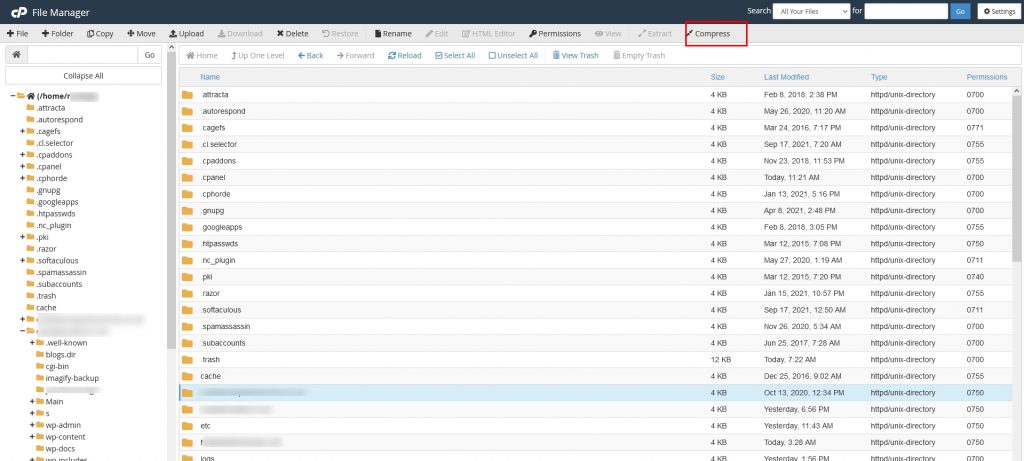
Copiez vos fichiers dans votre nouveau dossier de domaine
Vous pouvez utiliser votre programme FTP préféré ou le gestionnaire de fichiers cPanel pour l'étape suivante, cela dépend entièrement de vous.
Nous utiliserons le gestionnaire de fichiers de cPanel car c'est plus facile.
- Sélectionnez votre ancien répertoire de domaine dans le menu de gauche
- Sélectionnez l'option Sélectionner tout en haut
- Sélectionnez Compresser en haut et sélectionnez Archive Zip comme option
- Sélectionnez Compresser les fichiers
- Sélectionnez le nouveau dossier .zip et sélectionnez Télécharger
- Sélectionnez votre nouveau dossier de domaine dans le menu de gauche de cPanel File Manager
- Sélectionnez Télécharger en haut et laissez le processus se terminer
- Sélectionnez le dossier .zip dans le répertoire et sélectionnez Extraire
Le gestionnaire de fichiers doit extraire tous les fichiers et votre nouveau dossier de domaine doit être identique à votre ancien domaine.
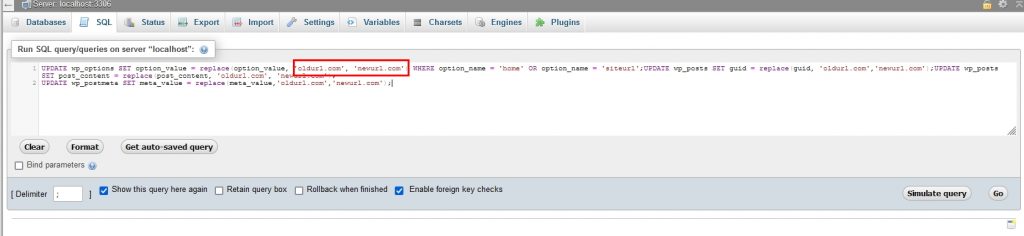
Configurez votre base de données WordPress avec le nouveau nom
Ensuite, nous devons modifier quelques entrées dans votre base de données WordPress afin qu'elle reconnaisse votre nouveau nom de domaine.
- Sélectionnez Bases de données et phpMyAdmin dans cPanel
- Sélectionnez votre base de données à gauche
- Recherchez 'siteurl' dans la base de données et remplacez l'ancien domaine par le nouveau
- Enregistrer la modification
- Recherchez 'home' dans la base de données et remplacez l'ancien domaine par le nouveau
- Enregistrer la modification
C'est ça. Tant que vous entrez correctement vos URL, la base de données devrait maintenant fonctionner avec votre nouveau nom de domaine.
Vous pouvez également utiliser ce qui suit dans SQL pour modifier automatiquement le paramètre.
UPDATE wp_options SET option_value = replace(option_value, 'oldurl.com', 'newurl.com') WHERE option_name = 'home' OR option_name = 'siteurl';UPDATE wp_posts SET guid = replace(guid, 'oldurl.com',' newurl.com'); MISE À JOUR wp_posts SET post_content = replace(post_content, 'oldurl.com', 'newurl.com');
MISE À JOUR wp_postmeta SET meta_value = replace(meta_value,'oldurl.com','newurl.com');
Changez chaque instance de 'oldurl' avec votre ancien domaine et 'newurl' avec votre nouveau domaine.
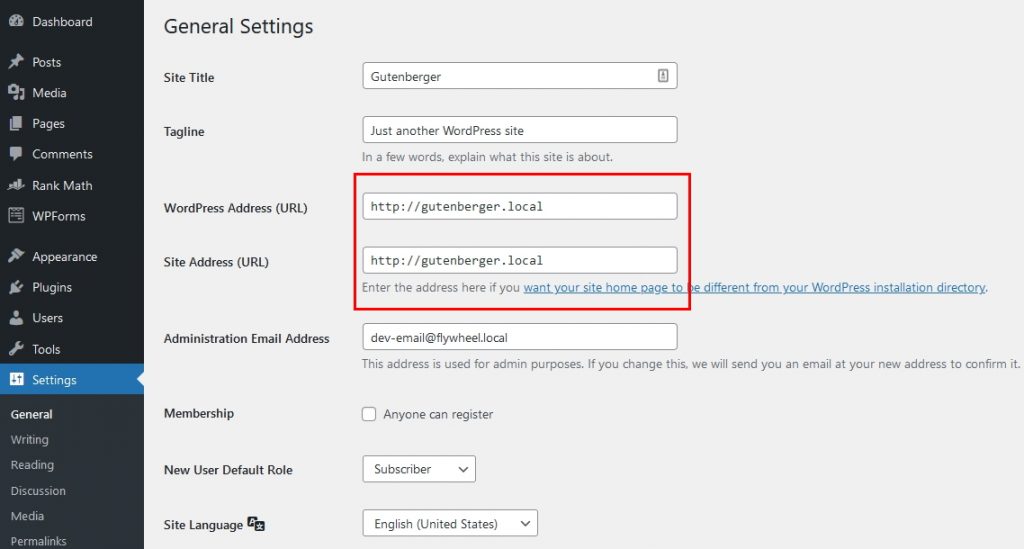
Configurez WordPress avec le nouveau nom
Ensuite, nous devons configurer votre fichier WordPress wp-config pour refléter votre nouveau nom.
- Sélectionnez le fichier wp-config dans votre nouveau dossier de domaine dans le gestionnaire de fichiers de cPanel
- Faites un clic droit et sélectionnez Modifier
- Changer 'define('WP_SITEURL', 'https://www.oldddomain.com');' à votre nouveau nom de domaine
- Changez 'define('WP_HOME', 'https://www.oldddomain.com');' à votre nouveau nom de domaine
- Enregistrez vos modifications
- Connectez-vous à votre tableau de bord WordPress en utilisant le nouveau nom de domaine
- Accédez à Paramètres > Général
- Modifiez l'adresse WordPress (URL) et l'adresse du site (URL) pour refléter votre nouveau domaine
- Sélectionnez Enregistrer les modifications en bas pour valider la modification
Maintenant, WordPress correspond à la base de données et les deux doivent refléter votre nouveau domaine.
Configurez des redirections 301 vers votre nouveau domaine
Suivez la procédure décrite précédemment pour ajouter une redirection permanente à votre fichier .htaccess.
Ainsi, tous les futurs visiteurs seront redirigés vers votre nouvelle adresse et Google saura que vous avez déménagé.
Dites à Google que vous avez déménagé
Les redirections 301 indiqueront à Google que votre site Web a été déplacé, mais il est également recommandé de mettre à jour le changement dans Google Search Console.
Suivez les étapes précédentes pour tout mettre à jour.
Vérifiez votre site Web pour les liens brisés
Enfin, nous vous recommandons de suivre les mêmes étapes pour vérifier les liens brisés et de tous les mettre à jour pour garantir aux visiteurs de votre site une expérience sans faille.
Suivez le processus précédent pour vérifier tous les liens internes et externes.
Migrer un site WordPress vers un nouveau domaine
Bien que cela puisse sembler beaucoup de travail, le processus de migration vers un nouveau domaine est relativement simple.
Tant que vous êtes prudent et méthodique et que vous suivez ce guide, vous devriez être en mesure de terminer le processus en moins d'une heure et d'avoir un site Web entièrement opérationnel à la fin.
Peu importe la méthode que vous utilisez car vous vous retrouvez au même endroit, mais nous considérons que l'utilisation d'un plugin WordPress est la voie la plus simple vers un nouveau domaine.
Avez-vous récemment migré des domaines WordPress ? Des astuces à partager ? Parlez-nous de votre expérience dans les commentaires.
